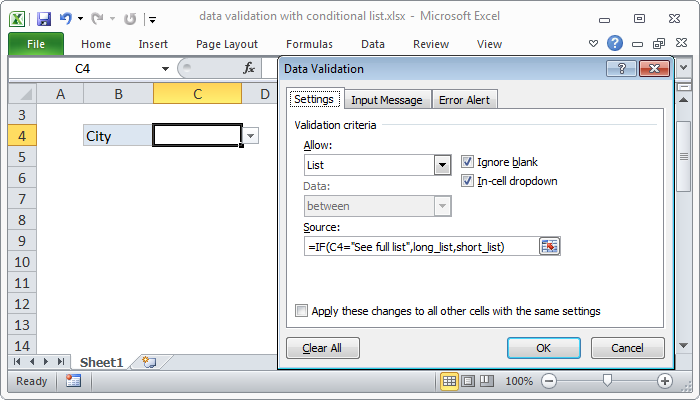
Fórmula genérica
=SI(A1="See full list",long_list,short_list)
Explicación
Para permitir que un usuario cambie entre dos o más listas, puede usar la función SI para probar un valor y devolver condicionalmente una lista de valores basada en el resultado. En el ejemplo que se muestra, la validación de datos aplicada a C4 es:
=SI(C4="See full list",long_list,short_list)
Esto permite al usuario seleccionar una ciudad de una lista corta de opciones de forma predeterminada, pero también proporciona una manera fácil de ver y seleccionar una ciudad de una lista más larga de ciudades.
Nota: Me encontré con esta fórmula y enfoque en el excelente sitio de Chandoo.
Cómo funciona esta fórmula
Las reglas de validación de datos se activan cuando un usuario agrega o cambia un valor de celda. Esta fórmula aprovecha este comportamiento para proporcionar una manera inteligente para que el usuario cambie entre una lista corta de ciudades y una lista más larga de ciudades.
En esta fórmula, la función SI está configurada para probar el valor en la celda C4. Cuando C4 está vacío o contiene cualquier valor, excepto "Ver lista completa", el usuario ve una lista corta de ciudades, proporcionada en el rango nombrado short_list (E6: E13):
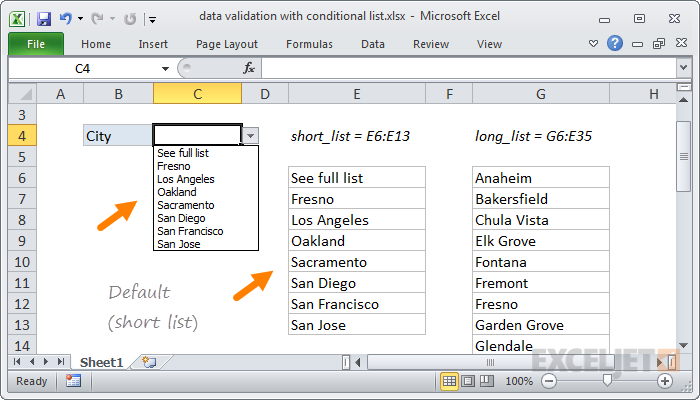
Si el valor en C4 es "Ver lista completa", el usuario ve la larga lista de ciudades, proporcionada en el rango con nombre long_list (G6: G35):

Los rangos con nombre utilizados en la fórmula no son obligatorios, pero hacen que la fórmula sea mucho más fácil de leer y comprender. Si es nuevo en rangos con nombre, esta página proporciona una buena descripción general.
Listas desplegables dependientes
Ampliando el ejemplo anterior, puede crear múltiples listas desplegables dependientes. Por ejemplo, un usuario selecciona un tipo de elemento de "fruta", por lo que luego verá una lista de frutas para seleccionar. Si primero seleccionan "verdura", verán una lista de verduras. Haga clic en la imagen a continuación para obtener instrucciones y ejemplos:
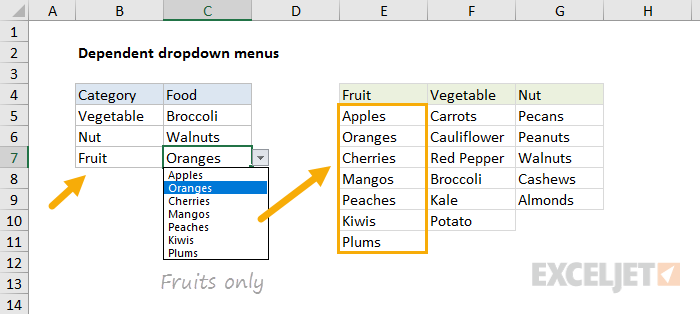
0 comentarios:
Publicar un comentario